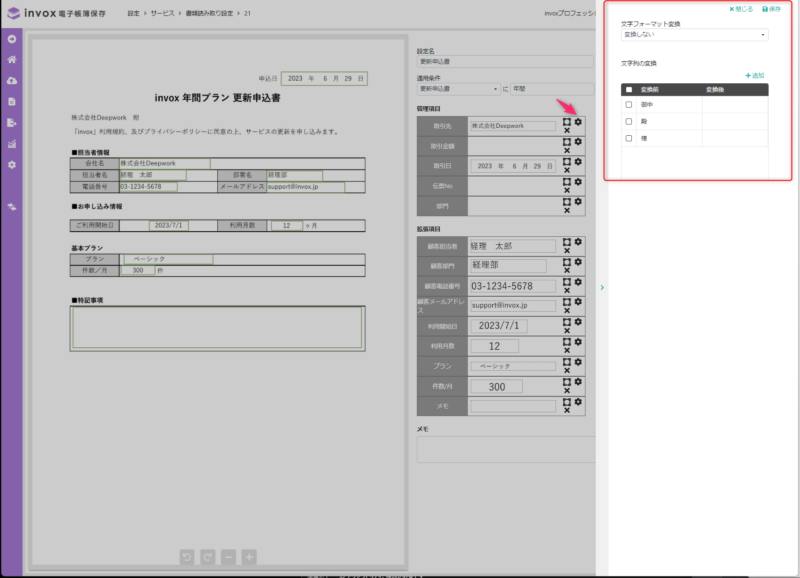指定箇所の読み取り(書類読み取り設定)
書類読み取り設定をご利用いただくと、指定した条件に一致する書類から指定箇所を読み取ることができます。
※本機能はベーシックプラン以上でご利用可能です。
今回は拡張項目を利用して下記の書類の各入力項目をデータ化する場合を例に説明します。

拡張項目の設定
[設定]-[サービス]-[保存書類設定]を開き、対象の書類の[拡張項目]の編集を選択します。
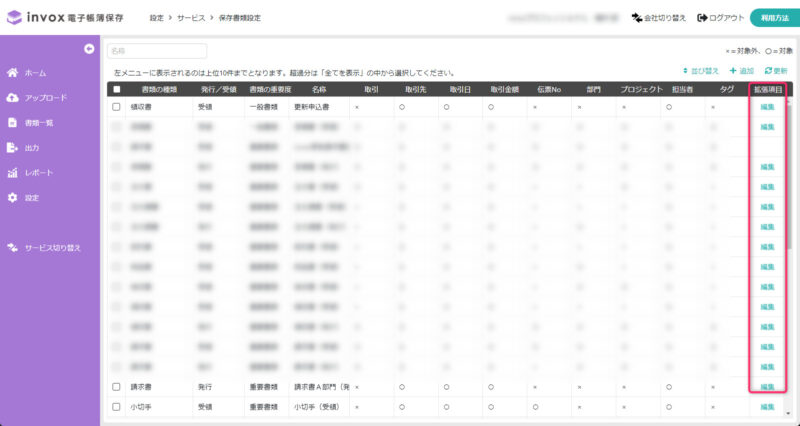
読み取りたい項目を[拡張項目]として定義します。拡張項目の詳細は拡張項目設定をご覧ください。
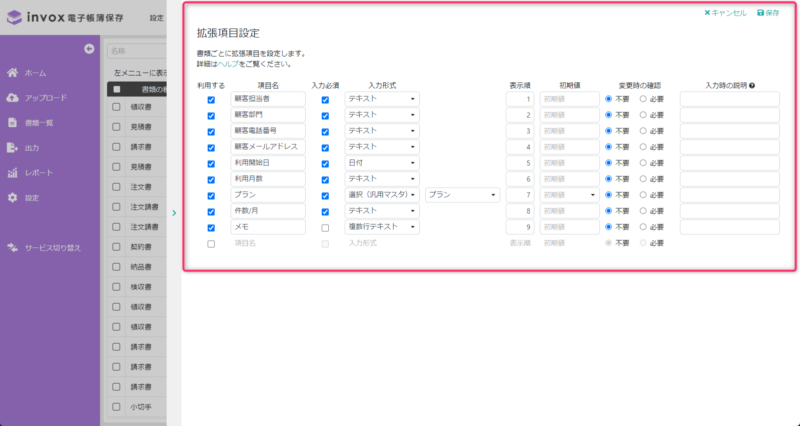
書類読み取り設定
次に読み取り個所を指定するための元になる書類をアップロードします。
データ化を行う必要はないので「セルフ入力」でアップロードしてください。
アップロードした書類を開きメニューから「書類読み取り設定」を選択します。
(「書類読み取り設定」は[設定]-[スタッフ]の「設定」の編集権限があるスタッフのみが操作可能です。)
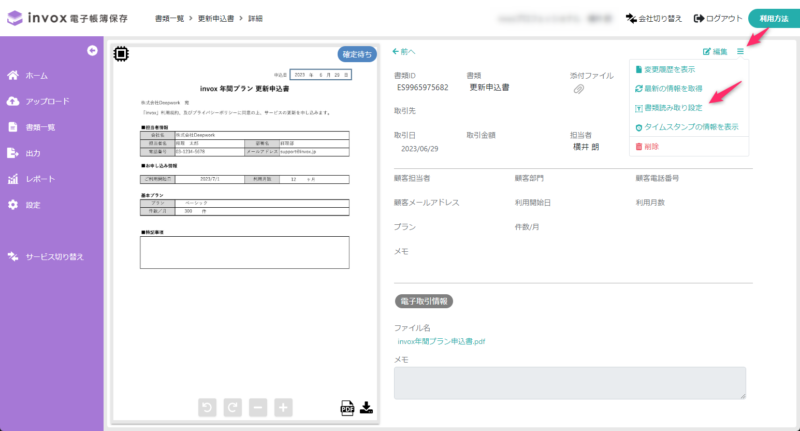
設定を識別するための名称と読み取りを行う条件(書類の種類と書類に含まれる文字列)を指定し、各項目の読み取りエリアを指定します。
書類読み取り設定が優先されますので、AI-OCRで読み取り出来ていた項目も全て設定いただく必要があります。
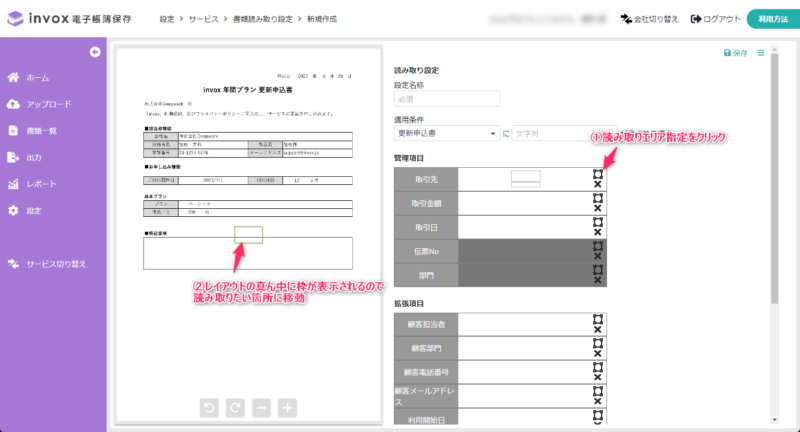
項目ごとに設定ボタンから「全角/半角変換」や指定した文字列の変換の設定が行えます。
〇設定例
文字列の変換 変更前:「御中」 変更後:空欄
データ化時に「株式会社○○○○御中」とAI-OCRが読み取った場合「株式会社○○○○」に変換いたします。
読み取り箇所を全て指定すると完成です。
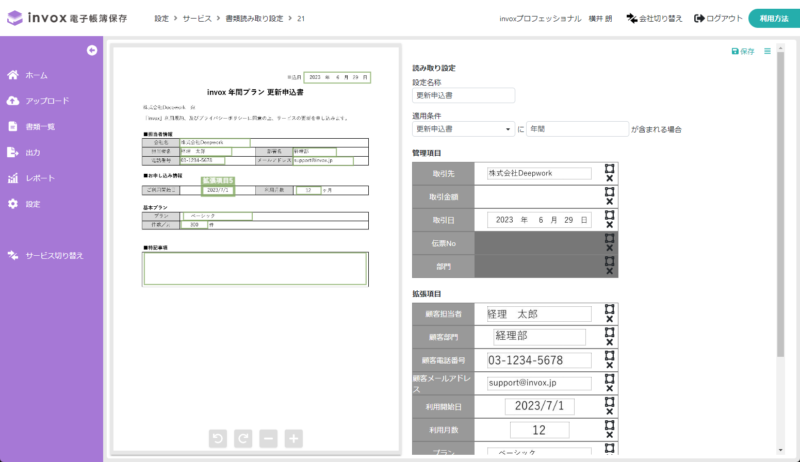
作成した書類読み取り設定は[設定]-[サービス]-[書類読み取り設定]から確認、編集が可能です。
設定は上から優先的に適用されますので、必要に応じて[並び替え]から並び替えを行ってください。
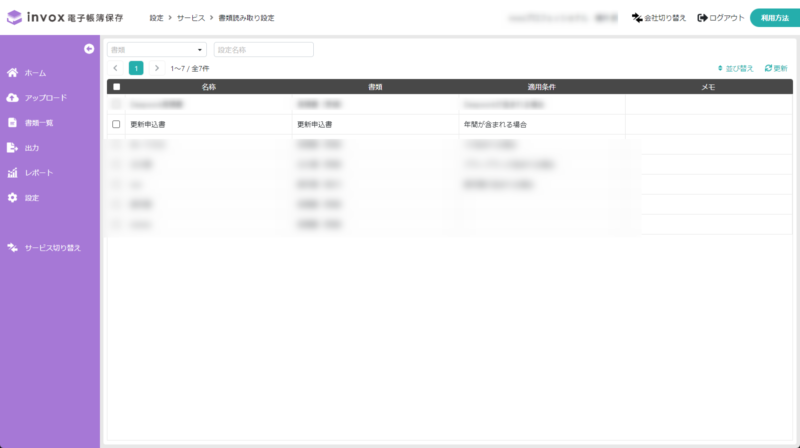
書類読み取り
読み取り設定を保存したら読み取りの確認を行います。
データ化方法に[AI-OCR]を指定して対象の書類をアップロードし、正しく読み込まれていることを確認してください。
※読み取りはアップロード時に行われるため、すでに登録済みの書類について読み取りを行う事は出来ません。
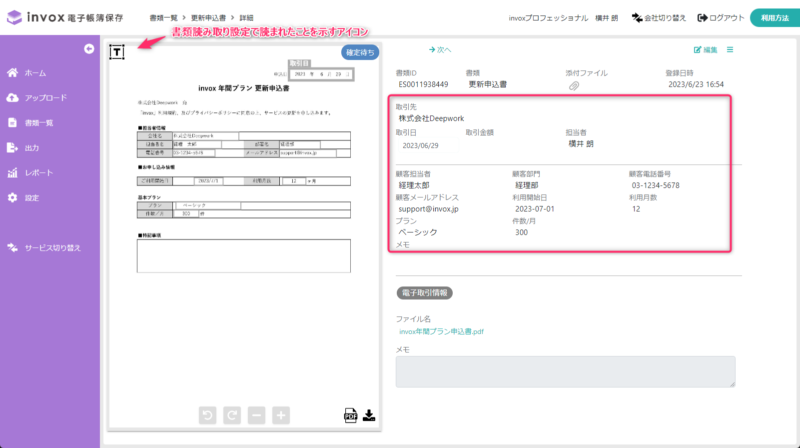
各項目の読み取りルール
読み取った値は項目や入力形式に応じて下記のルールで変換して保存されます。
標準項目
| 項目名 | 説明 |
| 取引 | 読み取った値で取引のコード、名称の順で完全一致する要素を検索し設定します。 |
| 取引先 | 読み取った文字列を設定します |
| 取引日 | 読み取った文字列を日付に変換して設定します。※1 |
| 取引金額 | 読み取った文字列を金額に変換して設定します。 |
| 伝票No | 読み取った文字列を設定します |
| 部門 | 読み取った値で部門のコード、名称の順で完全一致する要素を検索し設定します。 アップロード時に指定した値よりも読み取った値が優先されます。 |
| プロジェクト | 読み取った値でプロジェクトのコード、名称の順で完全一致する要素を検索し設定します。 アップロード時に指定した値よりも読み取った値が優先されます。 |
| 担当者 | 読み取った値で担当者のコード、名称の順で完全一致する要素を検索し設定します。 アップロード時に指定した値よりも読み取った値が優先されます。 |
| タグ | 読み取った値でタグのコード、名称の順で完全一致する要素を検索し設定します。複数の指定はできません。 |
拡張項目
| 入力形式 | 説明 |
| 日付 | 読み取った値を日付に変換して設定します。※1 |
| テキスト | 読み取った文字列を設定します |
| 複数行テキスト | 読み取った文字列を設定します。 |
| チェックボックス | 現在のところ非対応です。 |
| 選択(汎用マスタ) | 読み取った値で汎用マスタのコード、名称の順で完全一致する要素を検索し設定します。 |
※1:日付は下記のフォーマットに対応しています。
YYYY年MM月DD日、YYYY/MM/DD、YYYY-MM-DD、YYYY.MM.DD
年が2桁の時は和暦か西暦かを自動で判定します。確実に年を指定したい場合は西暦4桁を記載してください。
年の記載が無い場合は日付への変換はできません。
読み取り位置の確認
アップロードした書類が想定通りにデータ化されなかった場合など、読み取り位置の確認ができます。
読み取り設定で読み取られた書類を開き[書類読み取り設定]を選択します。
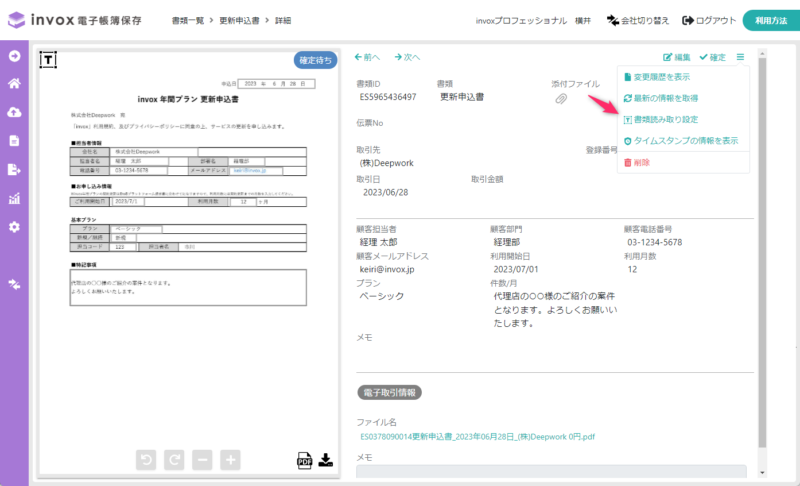
[新規作成]か[既存の編集]の確認が表示されますので[既存の編集]を選択します。
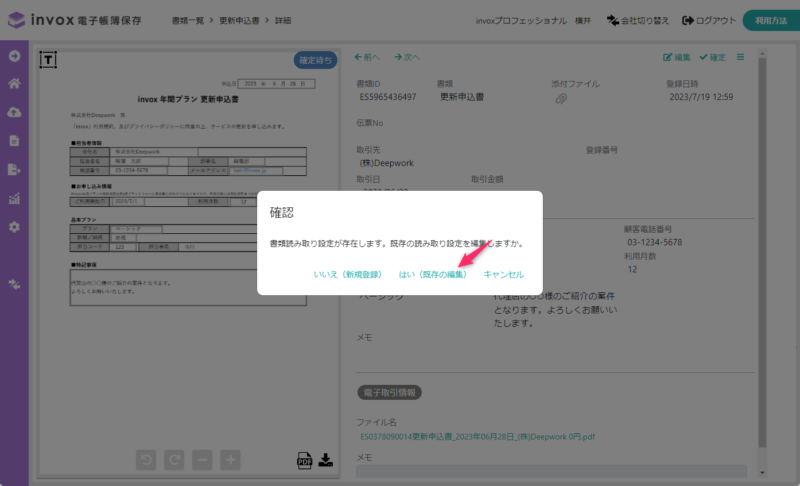
現在の書類に対して読み取り設定の枠が表示されますので、必要に応じて読み取り位置の修正を行ってください。
画像上の[次へ][前へ]での表示画像の切り替え(①)や、ID指定や設定に利用されている画像への表示切替(②)が可能です。
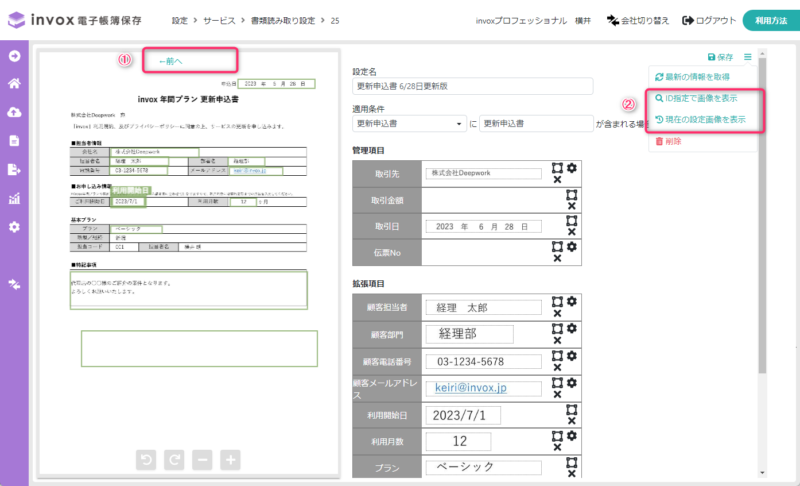
読み取ったデータの出力
読み取ったデータは指定したフォーマットで出力できます。
詳細は書類データの出力設定をご覧ください。